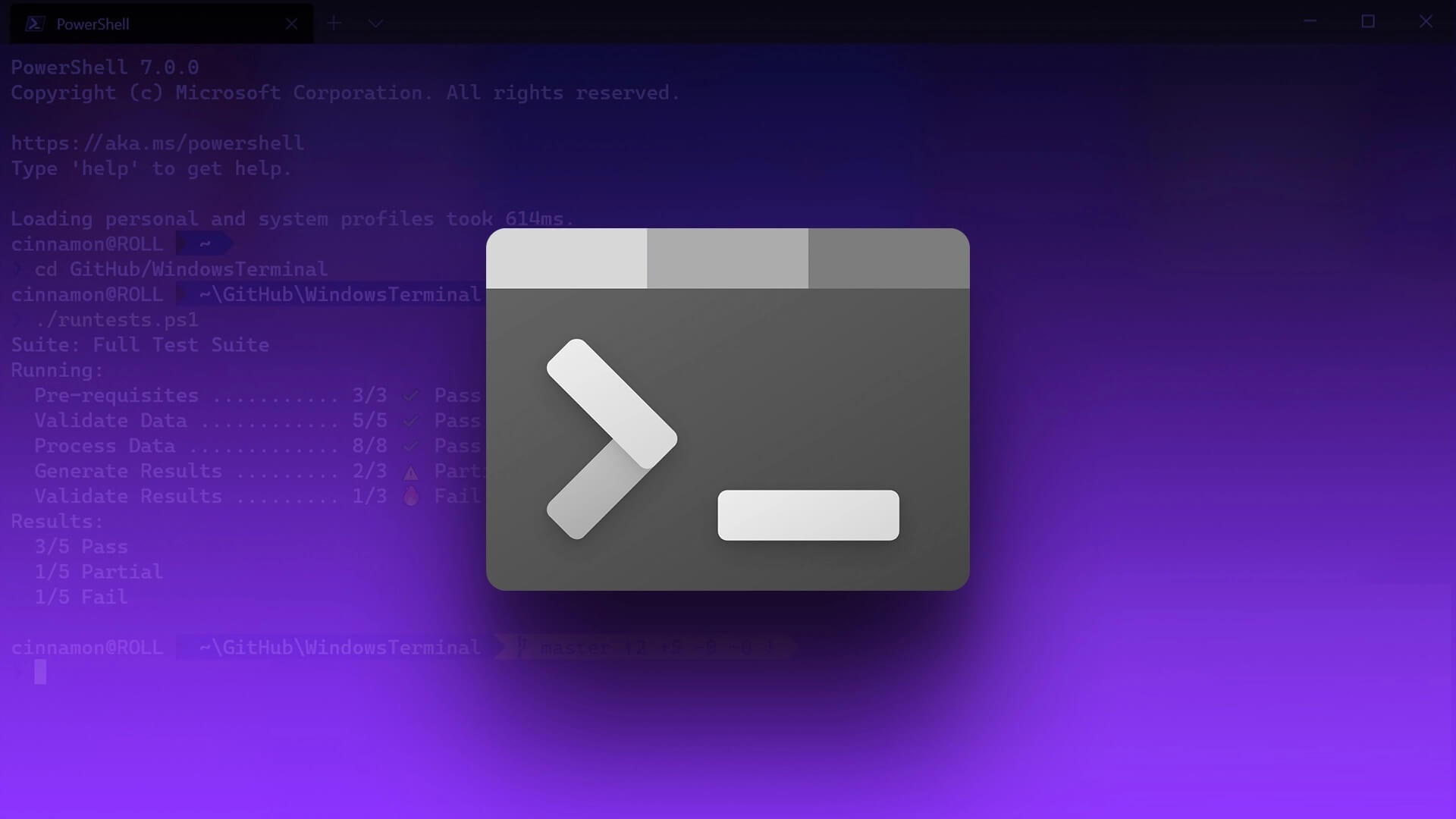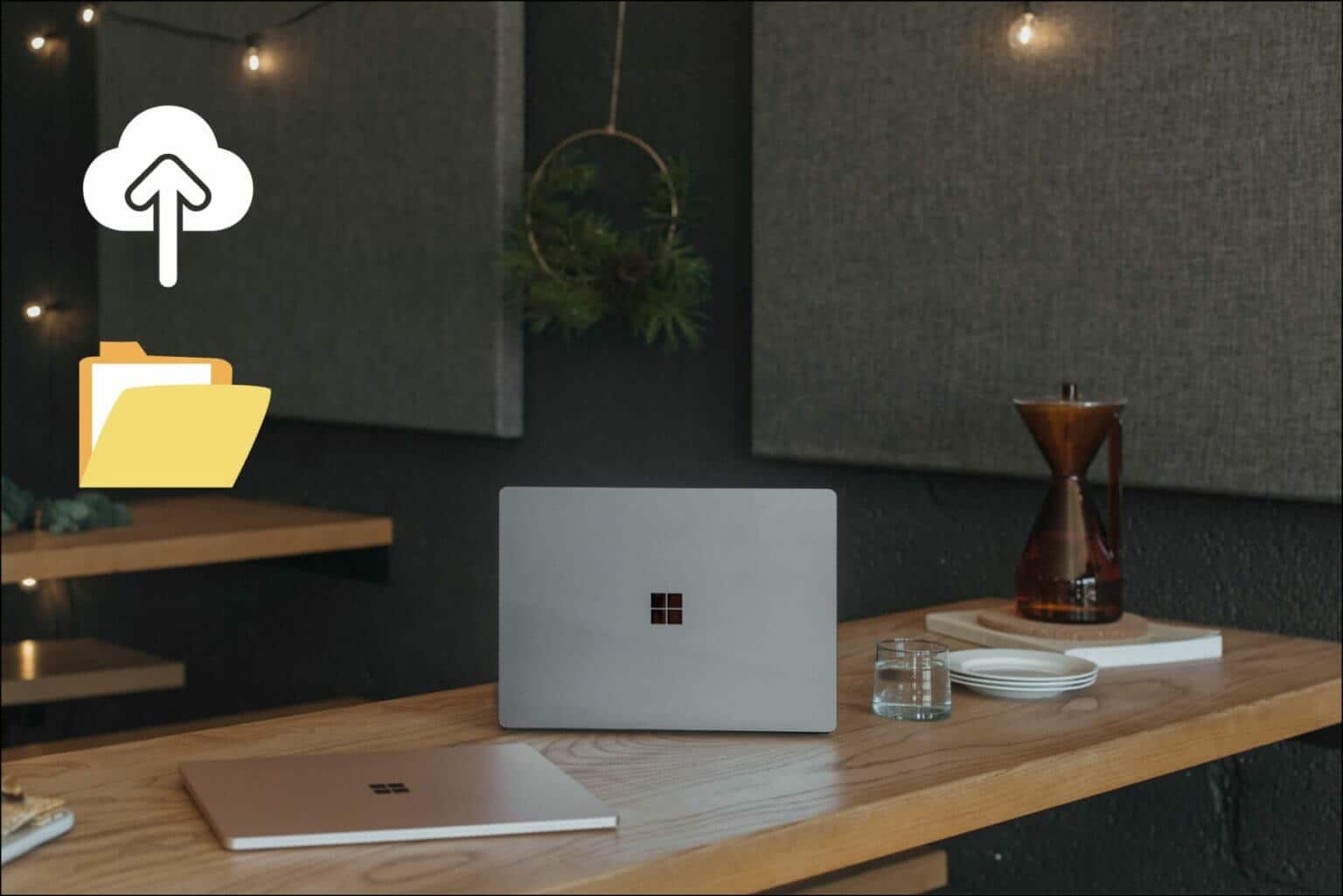Windows PC'de harici sürücülere erişmek genellikle sorunsuz bir deneyimdir. Sabit sürücünüzü, USB flash sürücünüzü veya SD kartınızı takın ve kullanıma hazırsınız. Windows "Yanlış ayarlar" veya "Site kullanılamıyor" hatası görüntülerse ne olur? Windows 11'de “Yanlış Ayarlar” hatasını kolayca düzeltebilirsiniz.
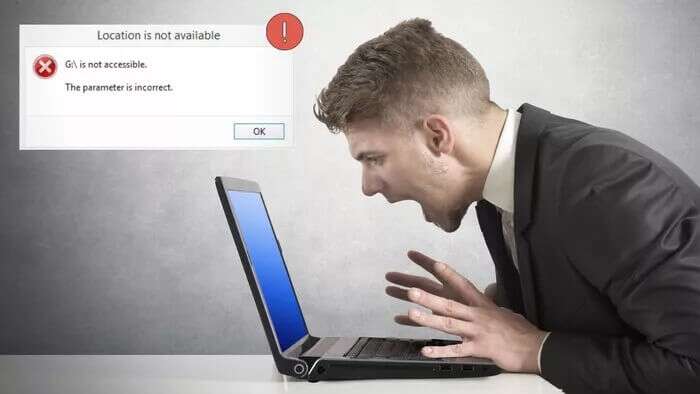
Bu sorunun arkasındaki nedenler, bozuk verilerden Eski sürücüler. Bu sorunu çözmek için bir çözüm listesi hazırladık. O halde başlayalım.
1. Diski Kontrol Et Aracını Kullanın
Bozuk veriler, “Yanlış Ayarlar” hatasıyla karşılaşmanızın ana nedenlerinden biridir. Bu nedenle, Windows'ta Diski Kontrol Et yardımcı programını kullanmaya başlayabilirsiniz. Sorunu çözebilecek herhangi bir bozuk veri ve bozuk sektör için harici sürücünüzü onaracaktır.
Adım 1: Bir tuşa basın Windows + D Koşmak için Dosya Gezgini.
Adım 2: set sahip olan sürücü sorun ve basın Alt + Enter لفتح Özellikleri.
Aşama 3: pencerelerde Özellikler , Sekmeye geç Araçlar. Bir bölüm içinde Hata kontrolü , Düğmesini tıklayın kontrol etmek.
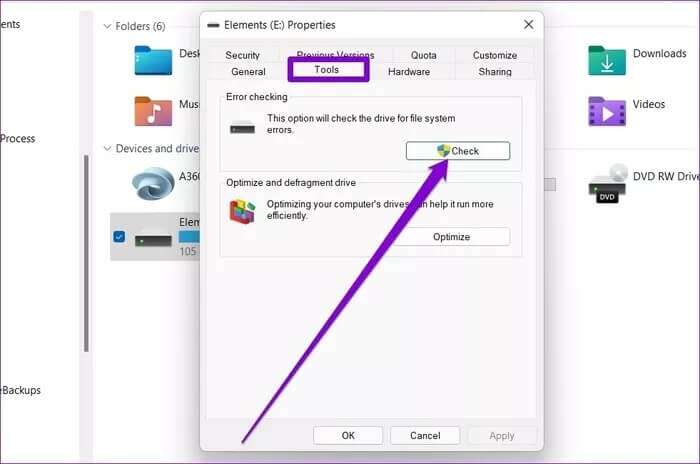
Not: Hata kontrol aracını çalıştırmak için yönetici olarak oturum açmalısınız.
Adım 4: Son olarak, bir seçenek belirleyin sürücü onarımı Disk kontrol işlemini başlatmak için.
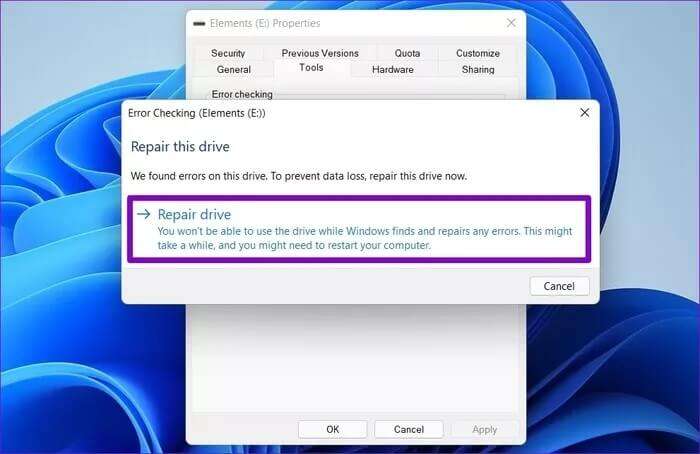
Söz konusu harici sürücünün boyutuna bağlı olarak bu işlem biraz zaman alabilir. Bu yapıldıktan sonra, bilgisayarınızı yeniden başlatın ve sürücüye erişip erişemeyeceğinizi görün.
2. SFC taramasını çalıştırın
Sistem dosyaları hataya neden oluyorsa, SFC taraması (veya Sistem Dosyası Denetleyicisi) kullanarak bilgisayarınızdaki sistem dosyalarını taramayı deneyebilirsiniz. Eksik veya bozuk sistem dosyalarını otomatik olarak algılar ve bunları önbelleğe alınmış sürümleriyle değiştirir.
Adım 1: Menü simgesine sağ tıklayın hiç Ve bir seçenek belirleyin Windows Terminali (yönetici) çıkan listeden.
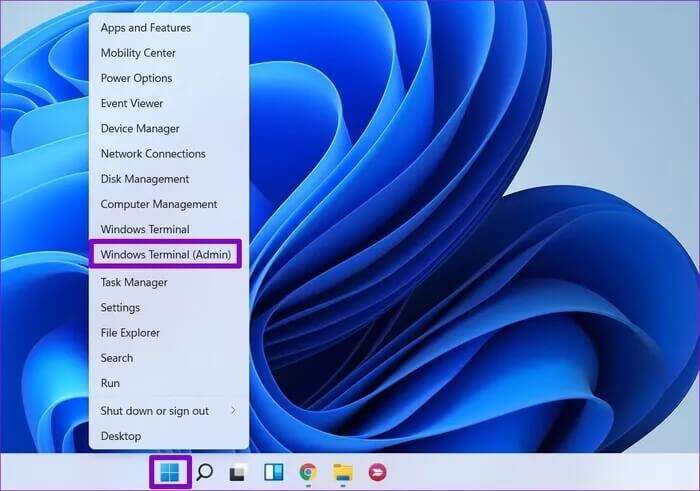
Adım 2: Aşağıda gösterilen komutu yazın ve tuşuna basın. Girin.
sfc / scannow
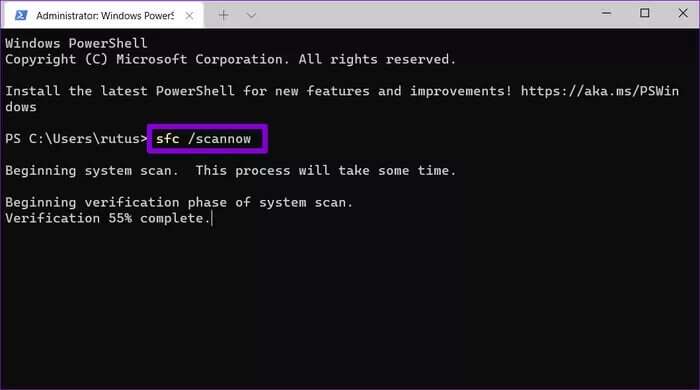
Taramanın tamamlanmasını bekleyin. Tarama dosyaları algılayabilir ve onarabilirse bir mesaj görürsünüz, "Windows Kaynak Koruması bozuk dosyalar buldu ve bunları başarıyla onardı". Değilse, bir sonraki çözüme geçin.
3. Bir DISM taraması çalıştırın
Sorunu gidermek için bir DISM (Görüntü Dağıtım Hizmeti ve Yönetimi) taraması çalıştırabilirsiniz. Yalnızca bilgisayarınızdaki sistem dosyalarını taramakla kalmayacak, aynı zamanda gerekirse Microsoft sunucusundan dahili sistem dosyalarını da indirecektir. Tabii bunun için bilgisayarınızın internete bağlı olması gerekiyor.
Adım 1: Bir tuşa basın Windows + X Ve seçin Windows Terminali (yönetici).
Adım 2: Aşağıdaki komutları tek tek girin ve her komuttan sonra Enter'a basın.
DISM / Çevrimiçi / Temizleme-Görüntü / CheckHealth
DISM / Çevrimiçi / Temizleme-Görüntü / ScanHealth
DISM / Çevrimiçi / Temizleme-Görüntüsü / RestoreHealth
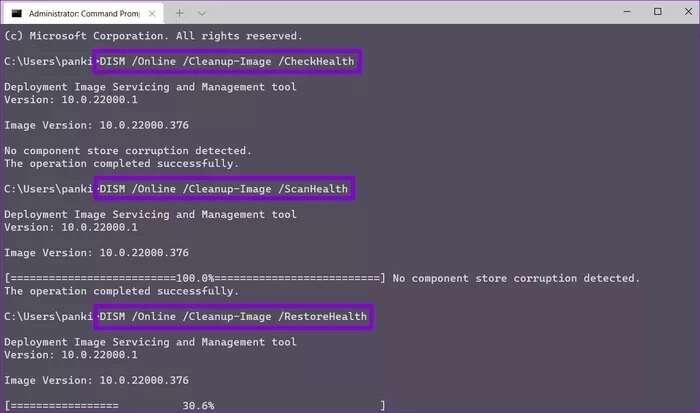
4. Kötü amaçlı yazılım taraması
"Yanlış Ayarlar" hatasıyla karşılaşabilmenizin bir diğer nedeni de bilgisayarınıza bağlı harici sürücüye kötü amaçlı yazılım bulaşmış olmasıdır. Bu olasılığı ortadan kaldırmak için harici sürücünüzü kullanarak taramayı deneyebilirsiniz. Microsoft Defender'ı.
Adım 1: aç dosya Gezgini Bilgisayarınızda, sağ tıklayın Harici Sürücü Ve seçin Daha fazla seçenek göster.
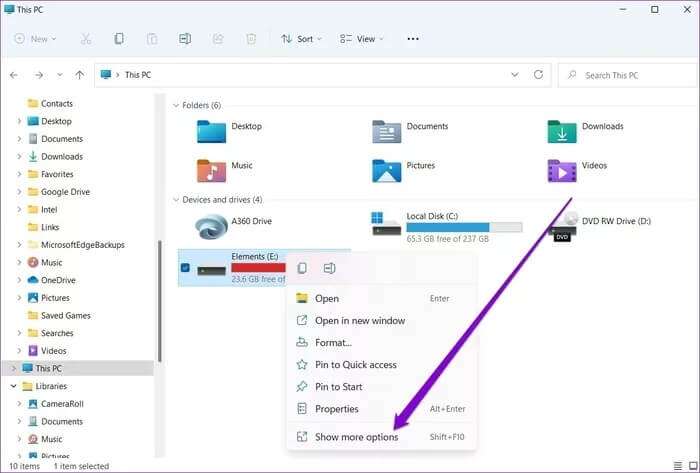
Adım 2: set Microsoft Defender ile tarayın.
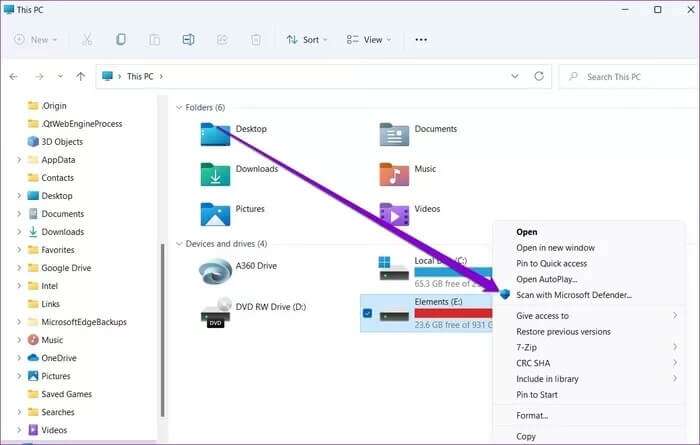
Bu, harici sürücünüzün kapsamlı bir taramasını başlatacak ve bulunursa tehditleri rapor edecektir.
Ücretsiz sürümünü denemenizi öneririz. Malwarebytes Bir tarama yapmak ve herhangi bir kötü amaçlı yazılım olup olmadığını kontrol etmek için.
5. Disk sürücüsünü güncelleyin
Sürücüde hata yoksa, sorun bilgisayarınızdaki eski veya bozuk disk sürücüleriyle ilgili olabilir. Eğer öyleyse, gerçekleştirmesi gerekir Bu sürücüleri güncelleyin sorunu çözmek. İşte nasıl yapılacağı.
Adım 1: Bir menü açın hiç , Ve yazın Cihaz yöneticisi , Ve basın Girin.
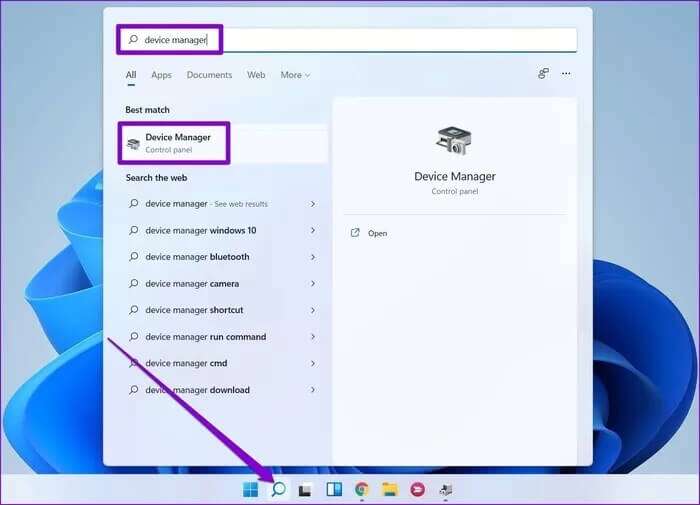
Adım 2: Bir pencerede Cihaz yönetimi , Expand sürücüler. Sağ tıklayın sorunlu sürücü Ve bir seçenek belirleyin Sürücüyü güncelleyin.
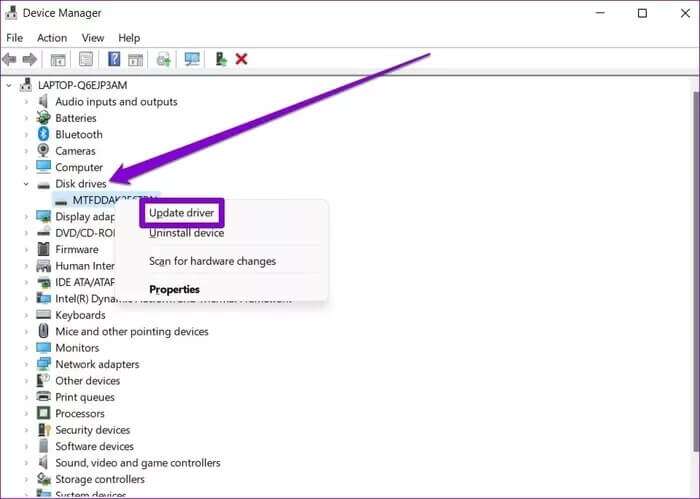
Güncellendikten sonra bilgisayarınızı yeniden başlatın ve hatanın çözülüp çözülmediğine bakın.
6. Sürücü şekli محرك
Yukarıdaki yöntemlerin tümü başarısız olursa ve sürücüyü başka bir bilgisayara bağlarken aynı hatayla karşılaşıyorsanız, Sürücüyü biçimlendir Son bir seçenek olarak. Sürücüyü biçimlendirmenin sürücünüzdeki tüm içeriği sileceğini unutmayın; bu nedenle, sürücüyü biçimlendirmeden önce önemli dosyaları yedeklemenizi öneririz.
Adım 1: Bir pencerede dosya Gezgini , sorunlu sürücüye sağ tıklayın ve Biçim.
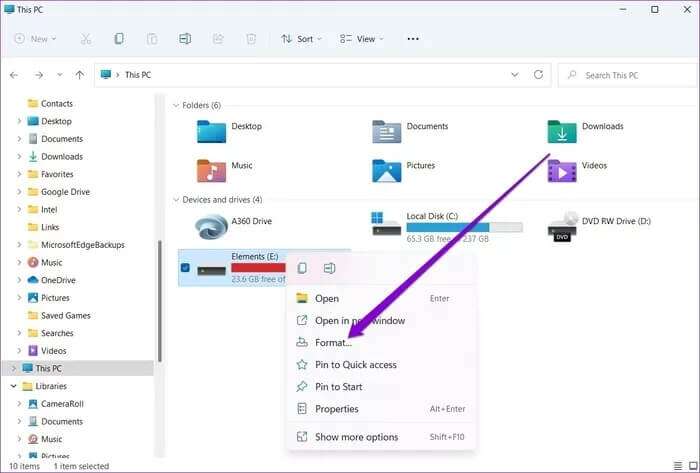
Adım 2: Bir sonraki pencerede, tuşuna basın. Ana Sayfa Sürücüyü biçimlendirmeye başlamak için.
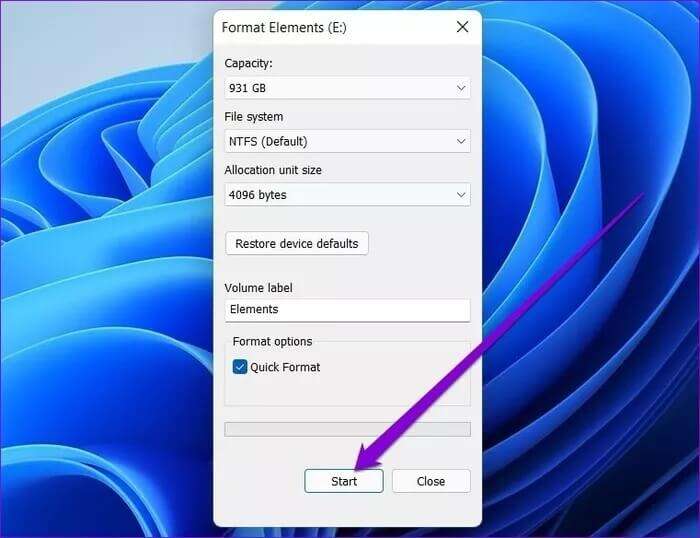
Yapılandırıldıktan sonra hatayı bir daha görmezsiniz.
kolay erişim
Bunun gibi hatalar sürücü içindeki dosyalara erişmenizi etkili bir şekilde engelleyebiliyor olsa da, yukarıdaki çözümlerin Windows 11'de Yanlış Ayarlar hatasını düzeltmek için yeterince iyi olduğunu umuyoruz. Her zaman olduğu gibi, işe yarayan başka bir çözüm bulursanız, paylaşın. aşağıdaki yorumlar.